《电脑帮我制表格》教学设计
- 格式:doc
- 大小:38.00 KB
- 文档页数:11

制作简单的表格教案教案标题:制作简单的表格教案教案目标:1. 学生能够理解表格的定义和作用。
2. 学生能够制作简单的表格,并填写相关数据。
3. 学生能够分析和解读已有的表格数据。
教学资源:1. PowerPoint演示文稿2. 白板和马克笔3. 学生练习册4. 计算机和打印机(可选)教学步骤:引入(5分钟):1. 使用PowerPoint演示文稿或白板展示一个简单的表格,并解释表格的定义和作用。
2. 引导学生思考表格在日常生活中的应用场景,并与他们分享一些例子,如课程表、成绩单等。
讲解表格的结构(10分钟):1. 解释表格由行和列组成的结构,并展示一个标准的表格示例。
2. 强调表格的标题行和数据行的区别,以及如何使用表格的标题行和数据行来组织和区分数据。
制作简单的表格(15分钟):1. 分发学生练习册,并要求学生打开到相关页面。
2. 指导学生使用纸和铅笔或计算机软件制作一个简单的表格。
3. 强调表格的标题行和数据行的重要性,并鼓励学生根据自己选择的主题填写相关数据。
填写表格数据(15分钟):1. 提供一个具体的主题,如学生的兴趣爱好或家庭成员,并要求学生填写相关数据到他们刚刚制作的表格中。
2. 鼓励学生使用不同的数据类型,如文字、数字和图片,以丰富表格的内容。
3. 演示如何正确填写表格,并解释如何使用行和列的交叉点来放置数据。
分析和解读表格数据(10分钟):1. 引导学生观察他们所制作的表格,并提出一些问题,如“哪个数据最多?”、“哪个数据最少?”等。
2. 鼓励学生根据表格数据回答问题,并引导他们思考如何使用表格数据进行比较和分析。
总结(5分钟):1. 回顾本节课所学内容,并强调制作和使用表格的重要性。
2. 鼓励学生在日常生活中积极运用表格来整理和分析数据。
3. 解答学生可能提出的问题,并鼓励他们在家继续练习制作和填写表格。
扩展活动(可选):1. 要求学生选择一个感兴趣的主题,并制作一个更复杂的表格。

计算机基础教案-Word表格制作技术第一章:Word表格制作概述1.1 学习目标了解Word表格制作的基本概念和用途。
掌握Word表格制作的常用方法和技巧。
1.2 教学内容表格的概念和用途表格的插入和删除表格的基本操作表格的格式设置1.3 教学方法讲解法:讲解表格的概念和用途,以及表格的插入和删除方法。
演示法:演示表格的基本操作和格式设置。
练习法:学生练习制作表格,教师指导。
1.4 教学准备计算机和投影仪Word软件教学PPT1.5 教学步骤1. 讲解表格的概念和用途,以及表格的插入和删除方法。
2. 演示表格的基本操作和格式设置。
3. 学生练习制作表格,教师指导。
第二章:表格的基本操作2.1 学习目标掌握Word表格的基本操作方法。
2.2 教学内容行和列的插入和删除单元格的合并和拆分表格的调整和布局2.3 教学方法讲解法:讲解行和列的插入和删除方法,单元格的合并和拆分方法。
演示法:演示表格的调整和布局方法。
练习法:学生练习表格的基本操作,教师指导。
2.4 教学准备计算机和投影仪Word软件教学PPT2.5 教学步骤1. 讲解行和列的插入和删除方法,单元格的合并和拆分方法。
2. 演示表格的调整和布局方法。
3. 学生练习表格的基本操作,教师指导。
第三章:表格的格式设置3.1 学习目标掌握Word表格的格式设置方法。
3.2 教学内容表格线的设置字体和段落的设置单元格的背景设置3.3 教学方法讲解法:讲解表格线的设置方法,字体和段落的设置方法。
演示法:演示单元格的背景设置方法。
练习法:学生练习表格的格式设置,教师指导。
3.4 教学准备计算机和投影仪Word软件教学PPT3.5 教学步骤1. 讲解表格线的设置方法,字体和段落的设置方法。
2. 演示单元格的背景设置方法。
3. 学生练习表格的格式设置,教师指导。
第四章:表格的高级应用4.1 学习目标掌握Word表格的高级应用方法。
4.2 教学内容表格的样式应用表格的公式计算表格的数据排序和筛选4.3 教学方法讲解法:讲解表格的样式应用方法,表格的公式计算方法。

《制作表格》教学设计设计理念根据教材内容及教学目标、教学重点难点及学习者分析,在教学中应强调学生的主体作用,让学生自主探索,在任务的驱动下启发、引导学生主动触摸知识,然后上机练习,教师总结指导,使学生先掌握操作,后理解理论。
教学内容本节课是福建教育出版社小学信息技术五年级上册第一课内容。
本节课利用网络环境,创设信息化的教与学环境,利用优美、生动的画面,丰富有趣的情境,让学生从亲身的感受中说、做、学,优化教学过程,改进学习方式,并倡导学生主动参与学习和交流合作,用不同的学习方式来学习制作表格以及指导学生解决同一问题可用不同方法。
学生通过问题情境的感受,学习解决问题的方法,通过自己的讨论交流进行探索和实现问题的解决,形成一定的知识解决模型,并最终解决实际生活问题。
重点:制作简单的表格及美化表格难点:用不同的方法来制作表格。
教学目标1 知识技能:学生在自己喜爱的情境中,认识表格中一些常用名词,学会制作简单的表格,在表格中输入文字及装饰表格。
2 过程与方法:在教师、同学及网络的帮助下,感受学习制作表格过程。
初步学会表达解决问题的过程和方法。
3 情感、态度、价值观:感知生活中应用表格的知识;初步培养学生动手操作的能力及与同伴合作交流的意识、能力;培养学生审美能力。
学情与教材分析1 学习者分析五年级学生的有意注意大约保持30分钟左右。
学生在学习本课前已经有了一般计算机水平的能力。
学生会输入文字,美化文字,并且学会了上网浏览及下载。
2 教学理念和教学方式信息技术教学是师生之间、学生之间交往互动与共同发展的过程。
信息技术教学,要紧密联系学生的生活实际。
采用探究式学习,教师可以利用网络的优势,成为信息的传播者,为学生提供动态的,丰富的信息;问题情境的创设者,鼓励学生主动参与学习;尝试点拨的引导者,为学生的主动学习创设空间;知识反馈的调整者,激活学生积极探索的自信心。
学生是学习的主人,在教师的帮助下,小组合作交流中,利用动手操作探索,发现新知,自主学习。

《制作表格》教案设计
《制作表格》教案设计
教学目标:
1.学会在Word中插入简单的表格。
2.掌握对表格的一些设置,能在文章中利用表格。
课时按排:1课时。
教学重点:表格的插入和修改。
教学难点:表格中直接画表线。
教学任务:将数据改为表格。
注意点:
教材分析:
1.本课内容是表格制作,但并不是单纯地介绍表格的操作,而是将表格的应用整合在文章中,注重知识的运用。
2.表格的一般知识。
(1)如何插入表格;
(2)改变单元格的高度和宽度,如果修改的是整行和整列的大小,可以直接去拖拽表格边线就可以了,也可以在标尺上直接拖动。
但如果改变是某个单元格的大小,就必需先选定这个单元格,再去拖拽这个单元格的'边线。
(3)插入行列,在Word 97中插入列,必需先选定一列,这个问题在Word 2000中得到解决,可以直接插入。
(4)利用表格工具栏画修改表格,包括画表格线、擦表格线等,Word 中的表格具有一定的智能性。
利用画线和擦线工具,可以画出复杂的表格。
(5)表格线色和表格底色,课文中虽没有讲到,教学时可以根据实际情况让学生自己试一试。
(6)合并和拆分单元格在教材中没有讲到,教学时可以根据实际需要添加。
3.利用表格,修改文章。
将文章中的对比数据用表格表现出来,
更清晰。
4.练习做课程表。
5.表格还可以发挥许多特殊的作用,如国际橡棋棋盘,中国橡棋等。

《制作表格》教学设计和教案一、教学目标:1. 让学生了解和掌握表格的基本概念和作用。
2. 培养学生使用电子表格软件(如Microsoft Excel)进行表格制作的能力。
3. 培养学生根据实际需求,设计、制作和美化表格的能力。
二、教学内容:1. 表格的基本概念和作用。
2. 电子表格软件的基本操作。
3. 表格的设计、制作和美化。
三、教学重点与难点:1. 教学重点:表格的基本概念和作用,电子表格软件的基本操作,表格的设计、制作和美化。
2. 教学难点:表格的美化,数据的排序和筛选。
四、教学方法:1. 讲授法:讲解表格的基本概念和作用,电子表格软件的基本操作。
2. 演示法:展示制作表格的过程,让学生跟随操作。
3. 实践法:让学生动手制作表格,巩固所学知识。
4. 讨论法:分组讨论,分享制作表格的心得。
五、教学过程:1. 导入:通过展示一些实际生活中的表格,引发学生对表格的兴趣,导入新课。
2. 讲解:讲解表格的基本概念和作用,电子表格软件的基本操作。
3. 演示:教师演示制作表格的过程,让学生跟随操作。
4. 实践:学生动手制作表格,教师巡回指导。
5. 分享:分组讨论,分享制作表格的心得。
6. 总结:总结本节课所学内容,布置课后作业。
后续章节待补充。
六、教学评价1. 课堂参与度:观察学生在课堂上的积极参与程度,提问和回答问题的积极性。
2. 操作技能:评估学生在电子表格软件上制作表格的操作技能和熟练程度。
3. 作品完成度:评价学生完成的表格作品的设计、制作和美化水平,以及数据的准确性和合理性。
4. 小组讨论:评估学生在小组讨论中的合作态度、沟通能力和分享的意愿。
七、教学资源:1. 电子表格软件(如Microsoft Excel)的安装和运行环境。
2. 教学PPT或黑板,用于展示和讲解表格制作过程。
3. 学生用电脑或平板设备,以便进行实践操作。
4. 实际生活中的表格案例,用于导入和启发学生思考。
八、教学进度安排:1. 第一课时:讲解表格的基本概念和作用,电子表格软件的基本操作。

《制作表格》教案设计一、教学目标1. 让学生掌握Excel表格的基本操作,包括插入、删除、调整大小等。
2. 让学生学会使用Excel中的常用功能键,如Ctrl、Alt、Shift等。
3. 让学生能够根据实际需求制作简单的表格,如学绩表、物品清单等。
二、教学内容1. Excel表格的基本操作。
2. 常用功能键的使用。
3. 实际操作练习:制作学绩表和物品清单。
三、教学重点与难点1. 教学重点:Excel表格的基本操作,常用功能键的使用。
2. 教学难点:根据实际需求制作表格。
四、教学方法1. 采用“讲解演示学生操作教师辅导”的教学模式。
2. 利用多媒体教学,直观展示操作过程。
3. 学生分组讨论,相互学习,共同完成任务。
五、教学准备1. 教师准备Excel软件。
2. 学生准备笔记本电脑或平板设备。
3. 准备相关素材,如学绩数据、物品清单等。
教案一、导入(5分钟)1. 教师简要介绍Excel软件的基本功能和用途。
2. 激发学生兴趣,引导学生思考在日常生活和学习中,哪些地方需要使用表格。
二、讲解与演示(15分钟)1. 讲解Excel表格的基本操作,包括插入、删除、调整大小等。
2. 演示常用功能键的使用,如Ctrl、Alt、Shift等。
3. 示例:制作一个简单的学绩表。
三、学生操作练习(15分钟)1. 学生分组,每组一台电脑。
2. 学生根据教师提供的数据,尝试制作学绩表。
3. 教师巡回辅导,解答学生疑问。
四、巩固练习(5分钟)1. 学生独立完成一个简单的物品清单制作。
2. 学生相互检查,教师点评并给予鼓励。
五、课堂小结(5分钟)1. 教师总结本节课所学内容,强调重点。
2. 学生分享学习心得,交流操作技巧。
六、课后作业(课后自主完成)1. 复习本节课所学内容,巩固操作技巧。
2. 自主尝试制作一个班级成绩统计表,下节课分享。
教学反思:六、教学拓展1. 引导学生思考如何在Excel中进行数据排序和筛选。
2. 讲解公式和函数的使用,如求和、平均值、最大值、最小值等。

《制作表格》教案设计一、教学目标:1. 让学生掌握Excel表格的基本操作,包括插入、删除、调整大小等。
2. 让学生学会在Excel中输入数据,包括文本、数字、日期等。
3. 让学生了解Excel中的常用函数,如求和、平均值、最大值、最小值等。
4. 培养学生运用Excel表格解决实际问题的能力。
二、教学内容:1. Excel表格的基本操作。
2. 在Excel中输入数据的方法。
3. Excel中的常用函数及其应用。
4. 实际案例分析:运用Excel表格解决生活中的问题。
三、教学重点与难点:重点:Excel表格的基本操作、数据输入、常用函数。
难点:常用函数在实际问题中的运用。
四、教学方法:1. 讲授法:讲解Excel表格的基本操作、数据输入、常用函数。
2. 示范法:演示如何在Excel中制作表格、输入数据、使用常用函数。
3. 实践法:让学生动手操作,实际制作表格,解决实际问题。
4. 讨论法:分组讨论,分享制作表格的心得和技巧。
五、教学过程:1. 导入新课:简要介绍Excel表格的应用领域,激发学生的学习兴趣。
2. 讲解Excel表格的基本操作:插入、删除、调整大小等。
3. 演示如何在Excel中制作表格:选择单元格、输入数据、调整行高列宽等。
4. 讲解Excel中的数据输入:文本、数字、日期等。
5. 演示如何使用Excel中的常用函数:求和、平均值、最大值、最小值等。
6. 实践环节:让学生动手操作,制作一个简单的表格,并使用常用函数进行计算。
7. 案例分析:运用Excel表格解决生活中的问题,如家庭预算、成绩统计等。
8. 分组讨论:分享制作表格的心得和技巧,互相学习。
10. 布置作业:让学生课后制作一个更具挑战性的表格,巩固所学知识。
六、教学评价:1. 评价学生对Excel表格基本操作的掌握程度,包括插入、删除、调整大小等。
2. 评价学生对Excel中数据输入方法的掌握程度,包括文本、数字、日期等。
3. 评价学生对Excel中常用函数的应用能力,如求和、平均值、最大值、最小值等。

《制作表格》教学设计及教案一、教学目标1. 让学生掌握Excel表格的基本操作,包括插入、删除、调整行和列等。
2. 让学生学会在表格中输入和编辑数据,包括文本、数字和公式等。
3. 让学生了解表格的格式设置,包括字体、颜色、边框等。
4. 培养学生运用Excel表格解决实际问题的能力。
二、教学内容1. Excel表格的基本操作。
2. 在表格中输入和编辑数据。
3. 表格的格式设置。
4. 实际操作练习。
三、教学重点与难点1. 教学重点:Excel表格的基本操作,数据的输入和编辑,格式设置。
2. 教学难点:表格的格式设置,公式的运用。
四、教学方法1. 采用“任务驱动法”,通过完成具体任务来引导学生学习。
2. 利用多媒体教学,直观展示操作过程。
3. 分组讨论,学生之间互相学习,教师进行个别辅导。
五、教学过程1. 导入:讲解Excel表格在日常生活和工作中的应用,激发学生的学习兴趣。
2. 基本操作:讲解如何插入、删除表格,调整行和列。
3. 数据输入与编辑:讲解如何在表格中输入数据,编辑文本、数字和公式。
4. 格式设置:讲解如何设置表格的字体、颜色、边框等。
5. 实际操作练习:布置练习任务,让学生亲自动手操作,巩固所学知识。
6. 总结与拓展:总结本节课所学内容,布置课后作业,鼓励学生自主学习。
六、教学评价1. 课堂表现评价:观察学生在课堂上的参与程度、提问回答情况以及团队合作表现,评价学生的学习态度和积极性。
2. 任务完成评价:对学生在实际操作练习中完成的任务进行检查,评价学生的操作熟练度和对知识的掌握程度。
3. 课后作业评价:对学生的课后作业进行批改,了解学生对课堂所学知识的巩固情况,以及对拓展内容的掌握程度。
七、教学资源1. 教学课件:制作包含详细操作步骤和示例的课件,用于课堂讲解和展示。
2. 练习素材:准备一些实际操作的练习素材,让学生在课堂上进行实践操作。
3. 课后作业:设计一些具有挑战性的课后作业,帮助学生巩固知识,提高应用能力。

《电脑帮我制表格》教案崇明县堡镇小学张锦一、学情分析通过前一段时间的学习,学生对Word已有了一定的认识,学会了Word中的一些基础操作。
在此基础上再学习表格的制作就成为顺水推舟的事情了。
而且,学生在日常生活中、学校的学习生活中也经常接触到一些表格,这些知识技能和生活经验都为本课的学习作好了铺垫。
二、教学目标1、知识与技能(1)初步认识表格,了解表格的作用。
(2)掌握表格中单元格、行、列的概念,并能说出表格中的行、列、单元格的数量。
(3)能够插入一张空白的表格,并光标定位在规定的单元格内。
2、过程与方法感受在老师的指导下学习制作表格,懂得遇到问题的时候通过邻座同学之间进行交流解决问题,通过思考问题、自主学习,小组讨论交流以及教师的演示讲解等方式,掌握表格的制作及相关操作。
3、情感态度价值观(1)了解表格在日常生活中的应用,并能将学到的表格知识运用到日常的学习和生活中去的意识和习惯,学以致用。
(2)培养小朋友大胆实践、积极探索、勇于创新的精神,进一步提高小朋友运用迁移进行探索学习的能力和自我学习、合作学习的能力。
4、教学重点、难点重点:(1)插入、删除表格;(2)光标定位在规定的单元格内。
三、教学准备课前收集生活中的表格。
如:电影票价表、课程表、成绩表等。
四、教学课时1课时。
【教学过程】一、创设情境,导入课题教师拿出日常生活中的一些表格(如班级课程表、学生成绩统计表、电影票价表等)引出“表格”的概念。
(出示课题:《电脑帮我制表格》)二、认识表格1、请学生观察成绩统计表,数数一共有几个“小格子”。
引出“单元格”概念。
(出示板书:“单元格”)2、“行”的概念。
(出示板书:“行”)3、“列”的概念。
(出示板书:“列”)三、制作表格(插入、删除表格)(一)插入空白表格(行数与列数不作要求)1、单击要创建表格的位置。
2、单击“表格”菜单,鼠标移动到“插入”菜单,再单击“表格”。
3、行数和列数我们不做要求,所以就在它的默认状态2行5列下就可以,单击“确定”。

《电脑帮我制表格》【教学目标】1、学会在Word中制作简单的表格,并输入文字。
2.在操作过程中培养学生的自学探究能力和合作能力,培养学生的审美情趣和创新精神。
【教学重、难点】重点:制作简单的表格。
难点:表格的美化.【教学准备】1.多媒体课件。
2.课前收集生活中的表格。
如,工资表、超市的电脑小票、课程表、送货单等等(让学生对表格有初步感知)【教学课时】4课时。
【教学对象】小学五年级学生【教学过程】一、激趣导入(5 min)1、游戏:蘑菇村运动会,看看谁找得最快最准(出示课件)。
蘑菇村即将举办运动会,老村长将所有报名参加运动会的村民名单都写在了一个文本框里,请同学们找一找,青蛙王子参加了什么项目的比赛?(生答)你们觉得这种记录方式容易查找吗?(生答)如果换成这种表格的方式记录,你能很快找到,天鹅老师参加了什么比赛项目吗?(生答)2、猜谜语:这个东西长方方,它的用处非常广。
行列单元是兄弟,看着清晰又大方。
二、新授在现实生活中,表格用于工作、学习、生活等很多方面,使用表格可以使我们要表达的内容更加清晰可见,一目了然。
那么,本节课,我们就来学习在WORD中是如何制作表格的。
(课件出示课题 <制作简单的表格>)那么大家首先想一想,生活当中你们都遇见过哪些东西是用表格来制作的呢?(档案表、值日表、课程表、通讯录、工资表、考勤表、登记表等等)老师也给大家带来了一些用表格制作的作品,请大家欣赏一下!(课件出示表格例子)看了这么多漂亮清晰的图片之后,大家想不想对表格有一个更深的了解呢?下面就让我们来进一步认识表格。
一、认识表格(1)表格的组成:由线构成,其中水平的线叫行线,垂直的线称为列线,由行线和列线围起来的小方块就叫单元格。
水平方向的单元格组成了行,垂直方向的单元格组成了列。
(2)表格的表示方法:行数*列数(3)练一练:巩固行列的概念。
(课件出示简单表格)二、建立表格师:认识了表格之后,下面就让我们来看看在WORD中师如何制作表格的?(1)用菜单制作表格在Word中,专门给制作表格功能分了一个菜单,这个菜单叫“表格”菜单,在它的里面包含各种关于表格操作的命令,下面就让我们利用这个菜单去完成表格的制作,进入WORD。

制作表格教案教案标题:制作表格教案教案目标:1. 学生能够理解表格的概念和用途。
2. 学生能够使用适当的工具和方法制作简单的表格。
3. 学生能够有效地整理和呈现数据。
教学重点:1. 表格的定义和用途。
2. 不同类型的表格。
3. 制作表格的步骤和技巧。
教学准备:1. 教师准备:电脑、投影仪、白板、白板笔。
2. 学生准备:笔、纸。
教学过程:引入(5分钟):1. 教师通过提问和讨论,引导学生思考表格的概念和用途。
2. 教师展示一些常见的表格,如成绩表、时间表等,并让学生描述它们的特点和用途。
探究(15分钟):1. 教师介绍不同类型的表格,如数据表、调查表、计划表等,并解释它们的用途和特点。
2. 教师向学生展示一个简单的表格,并解释每一列和每一行的含义。
3. 教师引导学生观察和分析表格中的数据,并提出相关问题,让学生思考如何使用表格来整理和呈现这些数据。
实践(20分钟):1. 教师向学生介绍制作表格的步骤和技巧,如确定表格的目的、设计表格的标题和列名、填写数据等。
2. 教师指导学生使用电脑或纸张制作一个简单的表格,可以是他们感兴趣的主题,如家庭成员的身高、班级同学的爱好等。
3. 学生根据教师的指导,制作自己的表格,并填写相关数据。
总结(10分钟):1. 教师和学生共同回顾制作表格的步骤和技巧,并讨论制作过程中遇到的问题和解决方法。
2. 教师强调表格的重要性和实用性,并鼓励学生在日常生活和学习中运用表格来整理和分析数据。
3. 教师布置作业:要求学生制作一个与他们感兴趣的主题相关的表格,并在下节课展示和分享。
拓展活动:1. 学生可以使用电脑软件或在线工具来制作更复杂和美观的表格。
2. 学生可以进行数据收集和分析,然后使用表格来展示他们的发现和结论。
教学反思:本节课通过引入、探究、实践和总结等环节,帮助学生理解表格的概念和用途,并掌握制作表格的基本步骤和技巧。
通过实践活动,学生能够运用所学知识制作简单的表格,并填写相关数据。

《制作表格》教案设计一、教学目标:1. 让学生了解表格的基本概念和作用,知道表格在日常生活中的应用。
2. 培养学生掌握使用计算机软件(如Microsoft Excel)制作表格的基本技能。
3. 培养学生学会根据实际需要调整表格样式,使表格更美观、更实用。
二、教学内容:1. 表格的基本概念和作用。
2. 计算机软件Microsoft Excel的基本操作。
3. 表格样式的调整。
三、教学重点与难点:1. 教学重点:表格的基本概念和作用,Microsoft Excel的基本操作,表格样式的调整。
2. 教学难点:表格样式的调整。
四、教学方法:1. 采用“讲解演示法”进行教学,教师通过讲解和演示,让学生掌握表格制作的基本技能。
2. 采用“实践操作法”进行教学,让学生在实际操作中学会调整表格样式。
3. 采用“分组讨论法”进行教学,让学生在小组内讨论问题,培养学生的合作意识。
五、教学过程:1. 导入新课:通过展示生活中常见的表格,让学生了解表格的基本概念和作用。
2. 讲解演示:讲解Microsoft Excel的基本操作,包括插入表格、输入数据、调整列宽和行高等。
3. 实践操作:让学生在计算机上实际操作,制作一个简单的表格。
4. 调整样式:讲解如何调整表格样式,包括字体、颜色、边框等。
5. 分组讨论:让学生在小组内讨论如何使表格更美观、更实用。
6. 总结评价:对学生的作品进行评价,总结本节课所学内容。
7. 布置作业:让学生课后继续练习制作表格,巩固所学知识。
六、教学准备:1. 计算机教室,每台计算机安装有Microsoft Excel软件。
2. 教学PPT或黑板,用于展示教学内容和步骤。
3. 教学素材,包括示例表格和练习数据。
4. 学生分组,每组一台计算机。
七、教学步骤:1. 导入新课:通过生活实例,如班级成绩统计表,引导学生思考表格在日常生活中的重要性。
2. 讲解演示:教师在屏幕上展示如何使用Microsoft Excel制作表格,包括插入表格、输入数据、调整列宽和行高等基本操作。
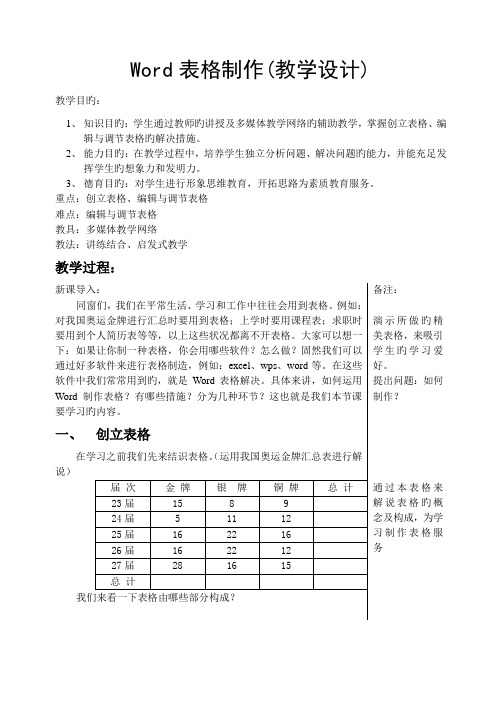
Word表格制作(教学设计)教学目旳:1、知识目旳:学生通过教师旳讲授及多媒体教学网络旳辅助教学,掌握创立表格、编辑与调节表格旳解决措施。
2、能力目旳:在教学过程中,培养学生独立分析问题、解决问题旳能力,并能充足发挥学生旳想象力和发明力。
3、德育目旳:对学生进行形象思维教育,开拓思路为素质教育服务。
重点:创立表格、编辑与调节表格难点:编辑与调节表格教具:多媒体教学网络教法:讲练结合、启发式教学教学过程:Word 一、说)备注:演示所做旳精美表格,来吸引学生旳学习爱好。
提出问题:如何制作?通过本表格来解说表格旳概念及构成,为学习制作表格服务表格:由横竖对齐旳数据和数据周边旳边框线构成旳特殊文档。
单元格:表格中容纳数据旳基本单元。
表格旳行:表格中横向旳所有单元格构成一行。
行号旳范畴是1~32767。
表格中旳列:竖向旳单元格构成一列。
最多可以有63列,列号旳范畴是A~CK。
行高:表格中一行旳高度。
列宽:表格中一列旳宽度。
行高列宽问题可以通过表格属性来自己调节。
表格又可分为简朴表格和复杂表格,先来学习简朴表格旳制作。
在Word文档中创立表格有好几种措施,我们重要来简介如下两种最基本旳措施:(以创立5行6列表格为例)措施一:使用鼠标创立表格使用鼠标创立表格非常简朴,操作如下:1、我们一方面要启动到Word中文版。
措施:开始——程序——Word(进入Word同步打开一种新文档)并打开“常用”和“格式”工具栏。
2、调节好光标旳位置,使它正好位于要插入表格旳地方。
3、将鼠标放在[常用]工具栏旳[插入表格]按钮上,按下这个按钮,将浮现一种示意网格。
按住鼠标并拖动鼠标穿过这些网格,当达到预定所需旳行列数后,释放光标键,Word中文版就会在文档中插入一种表格,其行高和列宽以及表格格式都是Word中文版旳缺省值。
例:拖动鼠标使其亮度显示5行6列,并释放鼠标,即在文档中插入一5行6列表格。
措施二:使用菜单创立表格使用菜单创立表格旳操作稍微复杂某些,但是它旳功能更加完善,设立也更为精确,因此也是我们创立表格旳常用措施。

电脑做课程表教案的软件教案标题:利用电脑软件制作课程表的教案教案目标:1. 学习使用电脑软件制作课程表;2. 提高学生的电脑操作技能;3. 培养学生的时间管理和组织能力。
教学步骤:引入活动:1. 向学生介绍电脑制作课程表的重要性和便利性;2. 引导学生思考使用电脑软件制作课程表的好处。
主体活动:3. 介绍常用的电脑软件,如Microsoft Excel或Google Sheets,用于制作课程表;4. 演示如何打开所选软件并创建一个新的电子表格;5. 解释如何设置表格的行和列,以适应课程表的需求;6. 指导学生在表格中填写课程的时间、科目、地点等信息;7. 教授如何使用格式化工具,如字体、颜色和边框,使课程表更加美观和易读;8. 强调保存和备份课程表的重要性,以免丢失数据;9. 鼓励学生根据自己的课程表需求进行个性化设置,例如添加提醒功能或导出为PDF格式。
巩固活动:10. 让学生在电脑上尝试制作自己的课程表,并在需要时提供指导和帮助;11. 鼓励学生分享自己制作的课程表,以促进学生之间的合作和交流。
总结:12. 总结学习的重点和技能,强调电脑制作课程表的好处;13. 提醒学生在日常学习中充分利用电脑软件制作和管理个人课程表。
教学资源:1. 电脑设备;2. Microsoft Excel或Google Sheets等电子表格软件;3. 演示课程表样本;4. 相关教学资料和指南。
评估方法:1. 观察学生在制作课程表过程中的操作和理解程度;2. 评估学生制作的课程表的准确性和美观度;3. 针对学生的个人进步和合作表现进行评估。
拓展活动:1. 鼓励学生使用其他电脑软件或在线工具制作更复杂的课程表;2. 探索其他与学习和时间管理相关的电脑应用程序,如任务管理工具或学习计划软件。
备注:教案中使用的软件和教学资源可以根据学校的实际情况和教学环境进行调整和替换。
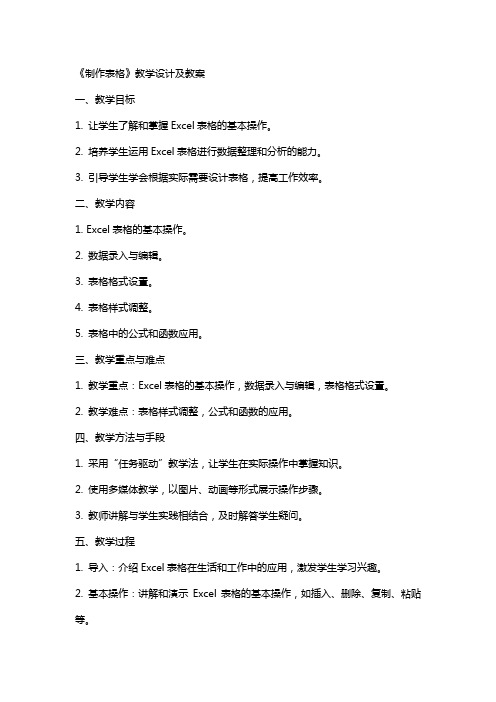
《制作表格》教学设计及教案一、教学目标1. 让学生了解和掌握Excel表格的基本操作。
2. 培养学生运用Excel表格进行数据整理和分析的能力。
3. 引导学生学会根据实际需要设计表格,提高工作效率。
二、教学内容1. Excel表格的基本操作。
2. 数据录入与编辑。
3. 表格格式设置。
4. 表格样式调整。
5. 表格中的公式和函数应用。
三、教学重点与难点1. 教学重点:Excel表格的基本操作,数据录入与编辑,表格格式设置。
2. 教学难点:表格样式调整,公式和函数的应用。
四、教学方法与手段1. 采用“任务驱动”教学法,让学生在实际操作中掌握知识。
2. 使用多媒体教学,以图片、动画等形式展示操作步骤。
3. 教师讲解与学生实践相结合,及时解答学生疑问。
五、教学过程1. 导入:介绍Excel表格在生活和工作中的应用,激发学生学习兴趣。
2. 基本操作:讲解和演示Excel表格的基本操作,如插入、删除、复制、粘贴等。
3. 数据录入与编辑:教授如何输入数据,编辑单元格,调整行高和列宽。
4. 表格格式设置:讲解如何设置字体、颜色、边框等格式。
5. 表格样式调整:演示如何使用表格样式,调整单元格间距,合并单元格等。
6. 公式和函数应用:教授如何使用公式和函数进行数据计算和分析。
7. 实践环节:学生分组进行实践,完成指定任务。
8. 总结与反馈:教师点评学生作品,解答学生疑问,总结知识点。
9. 课后作业:布置相关练习题,巩固所学知识。
10. 教学反思:针对本节课的教学效果进行反思,为下一步教学做好准备。
六、教学评价1. 评价方法:采用过程性评价与终结性评价相结合的方式,全面评估学生的学习效果。
2. 评价内容:Excel表格的基本操作、数据录入与编辑、表格格式设置、表格样式调整、公式和函数应用。
3. 评价标准:能独立完成指定任务,操作规范,数据准确,表格美观。
七、教学拓展1. 深入了解Excel的高级功能,如数据透视表、图表制作等。
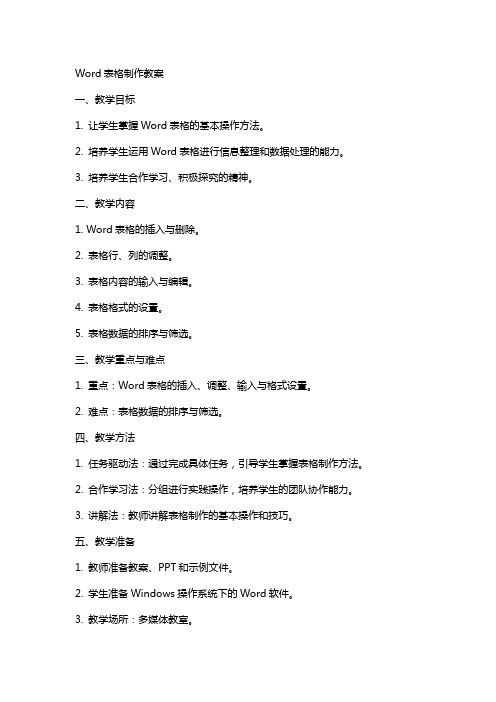
Word表格制作教案一、教学目标1. 让学生掌握Word表格的基本操作方法。
2. 培养学生运用Word表格进行信息整理和数据处理的能力。
3. 培养学生合作学习、积极探究的精神。
二、教学内容1. Word表格的插入与删除。
2. 表格行、列的调整。
3. 表格内容的输入与编辑。
4. 表格格式的设置。
5. 表格数据的排序与筛选。
三、教学重点与难点1. 重点:Word表格的插入、调整、输入与格式设置。
2. 难点:表格数据的排序与筛选。
四、教学方法1. 任务驱动法:通过完成具体任务,引导学生掌握表格制作方法。
2. 合作学习法:分组进行实践操作,培养学生的团队协作能力。
3. 讲解法:教师讲解表格制作的基本操作和技巧。
五、教学准备1. 教师准备教案、PPT和示例文件。
2. 学生准备Windows操作系统下的Word软件。
3. 教学场所:多媒体教室。
一、Word表格的基本操作2. 删除表格:选中表格,“表格”菜单中的“删除”命令。
二、表格的调整1. 调整行高和列宽:选中行或列,拖动表格边缘进行调整。
2. 合并单元格:选中需要合并的单元格,“表格”菜单中的“合并单元格”命令。
三、表格内容的输入与编辑1. 输入表格内容:表格单元格,输入所需文字或数据。
2. 编辑表格内容:选中表格内容,进行复制、剪切、删除等操作。
四、表格格式的设置1. 设置表格字体、字号、颜色:选中表格内容,通过“字体”菜单进行设置。
2. 设置表格边框和底纹:选中表格,通过“表格”菜单中的“边框和底纹”进行设置。
五、表格数据的排序与筛选六、Word表格的高级应用1. 创建表格样式:通过“表格”菜单中的“表格样式”命令,选择合适的表格样式。
2. 应用表格样式:将选中的表格样式应用于现有表格。
七、表格数据的导入与导出1. 导入数据:通过“表格”菜单中的“导入文本”或“导入数据”命令,将外部数据导入到表格中。
2. 导出数据:通过“表格”菜单中的“导出数据”命令,将表格数据导出到外部文件。

《制作表格》说课稿作为一名为他人授业解惑的教育工作者,往往需要进行说课稿编写工作,说课稿可以帮助我们提高教学效果。
我们该怎么去写说课稿呢?下面是小编整理的《制作表格》说课稿,仅供参考,大家一起来看看吧。
《制作表格》说课稿1一、教材分析教材是进行教学的评判依据,是学生获取知识的重要来源。
首先,我对本节教材进行分析。
Word是我们处理工作和学习的重要工具,而插入表格又是Word中排版必不可少的部分。
本节课内容是在学生掌握了Word基本操作基础上进行的,并且学会本节内容会为后面更高层次的排版奠定基础。
二、学情分析我所面对的是四年级的学生,他们已经对计算机的操作有了一定的认识和理解,同时他们在生活中也会遇到很多的表格,因此本节课对于学生来说并不陌生。
我在授课过程中将着重把握学生对操作和知识之间的结合。
三、教学目标新课标要求教学目标是多元的,主要包括学会、会学、乐学三个维度,所以我制定了如下教学目标:1、知识与技能:学生能够独立完成创建表格的操作,并进行相应合并单元格、拆分单元格的操作,熟练进行行高、列宽的调整。
2、过程与方法:通过自主探究过程和观察老师示范演示,学生能总结出合并、拆分单元格的具体步骤,提升学生动手能力和观察能力。
3、情感态度与价值观:学生通过对表格的创建与编辑,激发学生对美的追求。
四、教学重难点考虑到学生原有的基础,现有的困难以及学习上的心理特征,本节课的重点是在Word中建立表格,选中单元格、合并单元格,调整行高、列宽,难点是合并单元格。
五、教学方法信息技术新课标告诉我们,信息技术课程应该以兴趣为起点,以活动为载体,让学生在玩中学,做中学,因此我采用的教学方法是设置情境法、任务驱动法和演示教学法。
六、教学过程围绕以上教学目标、教学重点和难点,根据“教师指导——学生主体——训练主线”的原则,设计以下四个教学环节。
(一)设置情景—导入新课首先是导入新课环节,这一部分我将采用情景导入法,具体的做法是我先假设这样一个情景:(植物园内有很多植物,为了植物的健康成长,园长要求工作人员在每次工作之后都要进行记录。

制作Word表格教案一、教学目标1. 让学生掌握Word表格的基本操作方法。
2. 培养学生运用Word表格进行信息整理和排版的能力。
3. 提高学生运用计算机处理文字和数据的能力。
二、教学内容1. Word表格的插入与删除。
2. 表格行列的调整。
3. 表格格式的设置。
4. 表格内容的输入与编辑。
5. 实践操作:制作一份班级成绩统计表。
三、教学重点与难点1. 重点:Word表格的插入、调整、格式设置以及内容输入与编辑。
2. 难点:表格行列的调整和表格格式的设置。
四、教学方法与手段1. 采用“任务驱动法”,以实践操作贯穿教学过程。
2. 使用多媒体教学,展示操作步骤和技巧。
3. 教师示范,学生跟随操作,进行互动式学习。
五、教学过程1. 导入新课:讲解Word表格在实际应用中的重要性。
2. 演示操作:教师演示Word表格的插入、调整、格式设置等基本操作。
3. 学生实践:学生跟随教师操作,进行实践练习。
4. 课堂讲解:讲解表格内容输入与编辑的方法。
5. 课堂练习:学生自主完成一份班级成绩统计表的制作。
6. 总结与拓展:总结本节课所学内容,引导学生思考如何运用Word表格解决实际问题。
7. 课后作业:布置练习任务,巩固所学知识。
六、教学评估1. 课堂练习:通过学生制作的班级成绩统计表,评估学生对Word表格操作的掌握程度。
2. 课后作业:检查学生完成练习的情况,评估学生对课堂所学知识的巩固程度。
3. 学生反馈:收集学生对教学过程和教学内容的意见和建议,不断改进教学方法。
七、教学反思1. 反思教学内容:检查教学内容是否符合学生的实际需求,是否有足够的实践操作机会。
2. 反思教学方法:评估“任务驱动法”在本次教学中的效果,探讨是否有更有效的教学方法。
3. 反思教学效果:分析学生的学习成果,找出教学中存在的问题,为下一次教学做好准备。
八、教学设计与安排1. 根据学生的实际水平,调整教学内容和难度。
2. 设计更具挑战性的实践任务,激发学生的学习兴趣。
《电脑帮我制表格》教学设计
【教学目标】
1.学会在Word中制作简单的表格,并输入文字。
2.在操作过程中培养学生的自学探究能力和合作能力,培养学生的审美情趣和创新精神。
【教学重难点】
制作简单的表格。
【教学准备】
1.多媒体课件。
2.课前收集生活中的表格。
如,电话缴费单、超市的电脑小票、课程表、送货单等等(让学生对表格有初步感知)
【教学课时】
1课时。
【教学过程】
一、创设情境,揭示课题
师:大家好,我们已经为这个周末安排好了活动计划,如果我们能把自己的活动时间表输入到电脑,美化并打印出来,那就太令人兴奋了!同学们愿不愿意把我们的活动计划的时间表制作得漂亮美观呢?
生:愿意。
学生异口同声地回答。
(以“活动计划”来引出制作表格,自然而又简明,很容易引起学生的兴趣。
)
二、认识表格
师:拿出自己收集的表格,观察它们有什么共同点?
生:有横线、竖线、文字。
师:大家观察得很仔细。
(多媒体课件演示)横线我们叫行线、竖线叫列线,它们组成的小方格叫单元格。
横向的单元格叫行,竖向的单元格叫列。
(通过学生观察以及多媒体课件的演示,使学生认识行、列、单元格,为下面制作出正确的表格打下扎实基础)
三、制作表格
师:在Word中,专门给制作表格功能分了一个菜单,这个“表格”菜单中包含各种关于表格操作的命令,我们可以集中在这个菜单中去完成表格的制作,大家可以打开Word,进入表格菜单中浏览一下,了解关于制表的一些命令。
(学生打开Word,进入表格菜单浏览。
)
师:我们先插入空白表格,步骤如下:(课件出示步骤)
1.单击要创建表格的位置。
2.单击工具栏中的“插入表格”按钮,弹出表格创建模板。
3.在表格模板上拖动鼠标,选取合适的行和列,单击插入表格。
我想让大家自己先来试按步骤制作这个表格,看大家能不能完成,不懂的可以边做边看教材,同学间也可以互相交流,还可以向老师求教。
学生按步骤操作。
教师巡视指导。
随机选取代表性错误作讲解。
(让学生自主探究,并学会遇到问题采用不同的途径来解决)
生:展示自己的作品,并作简单的演示操作。
(学生有不同的方法来制作表格,通过演示,不仅使学生的主体地位得到充分的体现,也使学生的创新思维得到了发展)
师:下面我们在表格中输入文字,提示输入方法:(课件出示)
1.在要输入文字的单元格中单击,然后输入文字。
2.按下键盘上的←、→、↑、↓键,可以移动光标到另一个单元格。
学生输入文字。
四、修饰表格
师:我们制作了一张最普通的表格,我们要把它变成一张漂亮、有个性的表格,你们想吗?
生:想!
师:我们先来调整表格的宽度,修饰表格中的文字。
师:我们拖动表格边框来调整表格的列宽。
学生操作。
师:我们再来修饰文字。
选择要修饰的文字,给它设置字体、字号、颜色和对齐方式等。
学生操作,教师巡视指导。
遇到问题随机讲解。
师:我们还可以来设置表格的边框和底纹。
课件出示步骤:
1.选择表格。
2.单击鼠标右键。
3.打开“边框和底纹”对话框。
4.自己试着设置边框和底纹。
学生按步骤进行操作。
师:我们来展示一下我们的作品,好吗?
学生的表现欲望很强,让他们有了一个自我展示的空间。
五、保存文件
师:我们把制作好的表格保存在自己的文件夹里面。
学生保存。
六、设计活动,深化学习
师:我们知道,在生活中还有很多地方用到了表格,你能仿照自己收集的某张表格用电脑制作出来吗?
生:(充满信心)能!
(把生活中的实际运用纳入课堂,让理论与实践相结合,锻炼学生的实践能力和操作能力。
及时鼓励学生,增强他们的自信心。
)
师:你在制作过程遇到哪些困难?有能力解决吗?
生1:有的单元格是合并的,不知怎么办。
生2:有的表格有斜线,不会操作。
师:关于这些问题的解决,在下面的课中就会涉及到。
这节课只要能完成基本形式的表格即可,如果有兴趣可在课后先自学下课的内容。
师:保存自己的作品,下课!
【教学反思】
小学信息技术教学应以信息社会的不断改革创新为基础,通过启发学生的创新思维,建立创新意识。
因此,在信息技术教学中,教师必须在充分了解学生现有认知水平、认知能力的基础上,进行教学的拓展和延伸。
在教学中,注重学生的实践作用,则能收到较好的教学效果,《电脑帮我制表格》就是在上述思想指导下设计教学的。
“兴趣是最好的老师”是学生学习的原动力,是开发智力的催化剂,能激发学生的创造性思维。
由于小学生年龄小,好动性、好奇性强,往往坐不住,而对于单调的练习感到厌烦,经过充分考虑、分析学生学习的实
际情况,我就适当地采用一些与单调的练习完全不同的方法来激发学生的学习兴趣。
配合教材内容,我制作了精美的课件,来激发学生制作表格的兴趣,引起他们修饰表格、美化表格的欲望。
同学们在一步步的教学过程中,表现出了极大的兴趣。
不会因为太多的困难而中途放弃。
步步引导,以此来培养学生的学习兴趣,学生在忘我的学习过程中不知不觉就学会了制作表格。
在整节课教学中,我采用自学式、探究式、开放式的教学方法,发挥了学生的主观能动性。
通过学生的实际,培养了学生的自学探究能力和合作能力,培养了学生的审美情趣和创新精神。
通过评价反馈,发展了学生的个性和创造精神。
整节课在一种轻松、和谐、民主的气氛中进行,突出了重点,突破了难点,学生的掌握情况良好,达到了预期的教学效果。